钉钉添加直播暖场音乐的方法
时间:2023-12-11 10:11:37作者:极光下载站人气:0
很多小伙伴在钉钉软件中开启直播时经常会需要提前进入直播间进行准备,然后等待观众到齐。在等待观众的过程中,我们可以设置暖场音乐提升直播氛围。有的小伙伴可能不知道该怎么自定义直播的暖场音乐,其实很简单,我们只需要进入钉钉的直播预约页面,然后在该页面中找到“直播暖场”选项,点击打开该选项的开关按钮,然后打开推荐音乐选项,再在下拉列表中选择自定义选项,最后上传准备好的音频即可。有的小伙伴可能不清楚具体的操作方法,接下来小编就来和大家分享一下钉钉添加直播暖场音乐的方法。
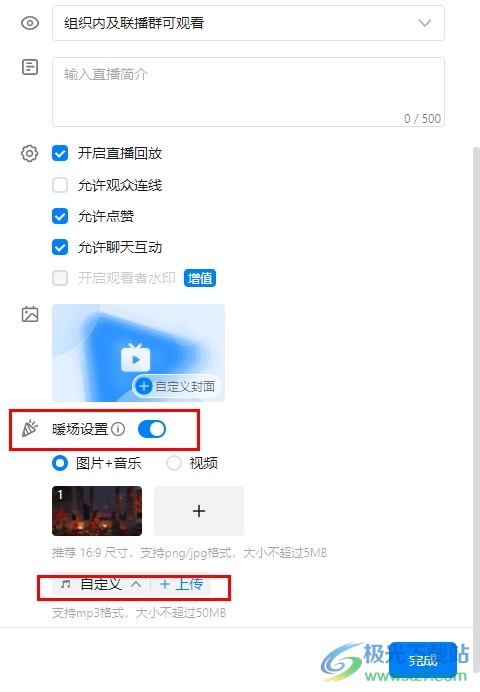
方法步骤
1、第一步,我们先点击打开钉钉软件,然后在左侧列表中打开会议选项

2、第二步,接着在会议页面中我们点击打开“直播”选项,进入直播页面
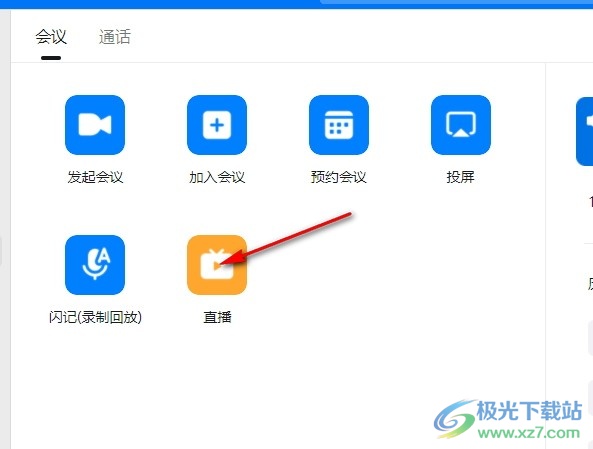
3、第三步,在直播页面中我们点击右上角的“我要开播”选项,然后在下拉列表中选择“预约直播”选项
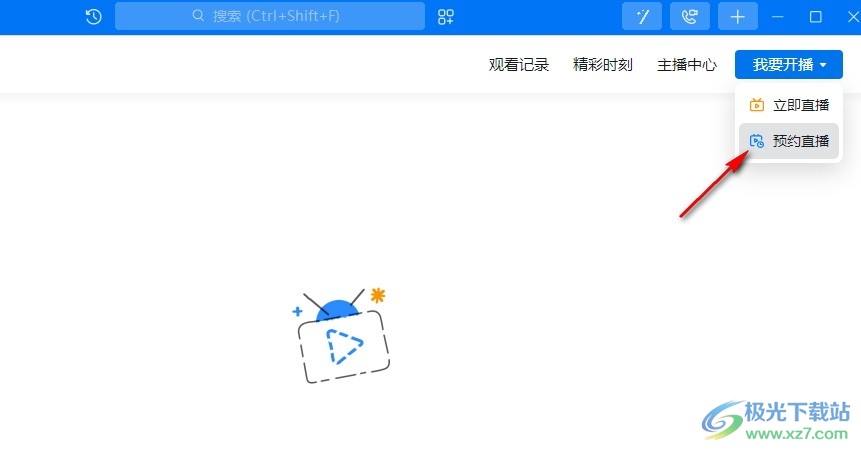
4、第四步,进入预约直播页面之后,我们点击打开“暖场设置”的开关按钮,再点击“图片+音乐”选项和“推荐音乐”选项,接着在下拉列表中选择自定义选项
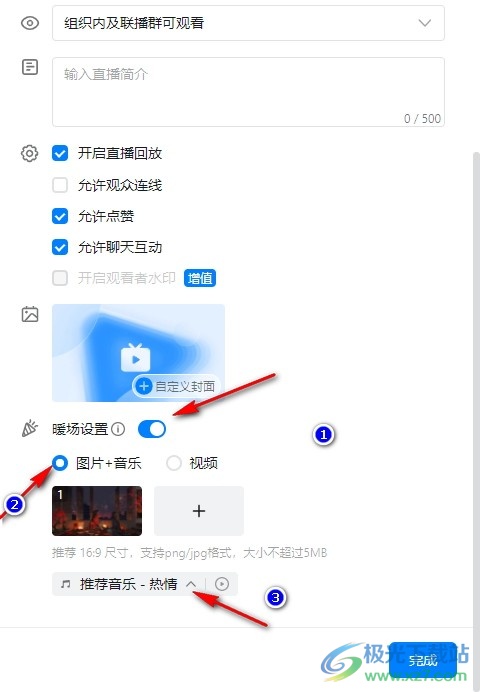
5、第五步,最后我们在文件夹页面中找到自己需要的音频文件,然后点击“打开”选项即可
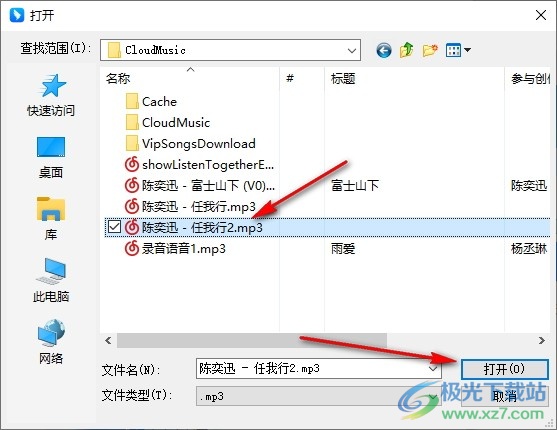
以上就是小编整理总结出的关于钉钉添加直播暖场音乐的方法,我们在钉钉中打开预约直播选项,然后在弹框中点击打开“暖场设置”的开关按钮,再将推荐音乐设置为自定义,最后在文件夹页面中打开准备好的音乐文件即可,感兴趣的小伙伴快去试试吧。


网友评论